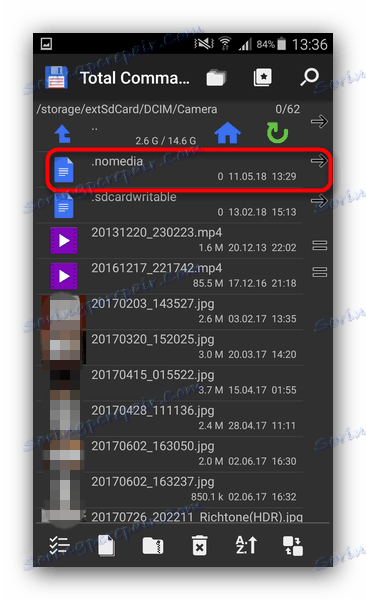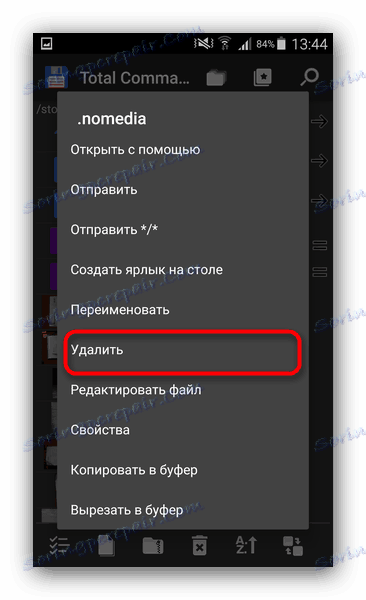Što učiniti ako su slike nestale iz galerije na Androidu
Ponekad na Android smartfonima možete naići na problem: otvorite "Galerija" , ali sve slike iz nje su nestale. Želimo vam reći što da radimo u takvim slučajevima.
sadržaj
Uzroci i rješavanje problema
Razlozi neuspjeha mogu se podijeliti u dvije skupine: softver i hardver. Prva je oštećenje predmemorije "Galerija" , akcija zlonamjernih aplikacija, kršenje datotečnog sustava memorijske kartice ili internih pogona. Drugi - oštećenje memorijskih uređaja.
Prva stvar koju trebate znati je da li su fotografije na memorijskoj kartici ili internoj pohrani. Da biste to učinili, morate se povezati s računalom ili memorijskom karticom (primjerice, putem posebnog čitača kartica) ili telefona ako su slike iz ugrađenog skladišta nestale. Ako su fotografije prepoznate na računalu, vjerojatno ćete naići na neuspjeh softvera. Ako nema slika ili postoje problemi tijekom povezivanja (na primjer, Windows nudi formatiranje pogona), problem je hardver. Srećom, u većini će slučajeva ispasti da vraćaju vaše slike.
Prva metoda: brisanje predmemorije galerije
Zahvaljujući osobitostima Androida, galerijska predmemorija možda neće uspjeti, zbog čega se fotografije ne prikazuju u sustavu, iako su prepoznate i otvorene kada su spojene na računalo. Suočeni s ovom vrstom problema, učinite sljedeće:
- Otvorite "Postavke" na bilo koji mogući način.
- Idite na opće postavke i potražite "Aplikacije" ili "Upravitelj aplikacija" .
- Idite na karticu "Sve" ili slično u značenju i pronađite među aplikacijom sustava "Galerija" . Dodirnite je da biste posjetili stranicu s pojedinostima.
- Pronađite oznaku "Predmemorija" na stranici. Ovisno o broju slika na uređaju, predmemorija može potrajati od 100 MB do 2 GB ili više. Kliknite gumb "Obriši" . Zatim - "Izbriši podatke" .
- Nakon brisanja predmemorije galerije vratite se na opći popis aplikacija u dispečeru i pronađite "Multimedia Storage" . Idite na stranicu svojstava ove aplikacije i izbrišite predmemoriju i podatke.
- Ponovo pokrenite svoj smartphone ili tablet.
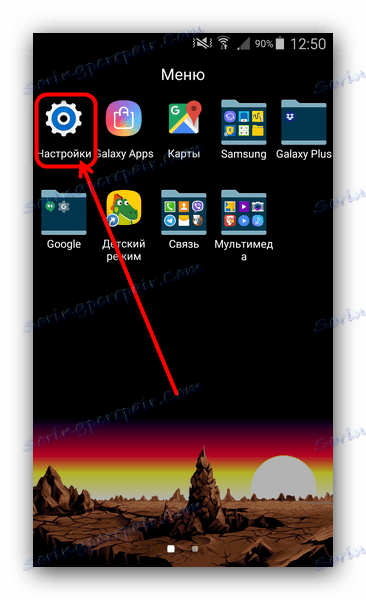
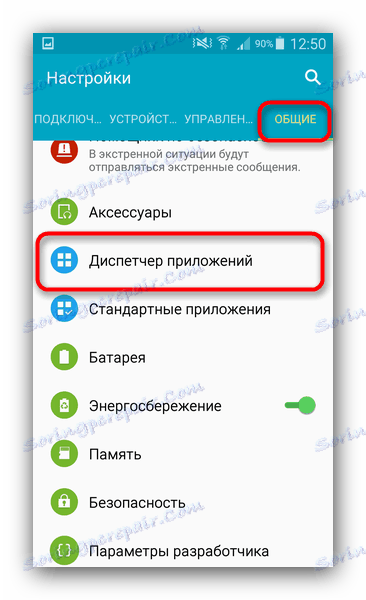
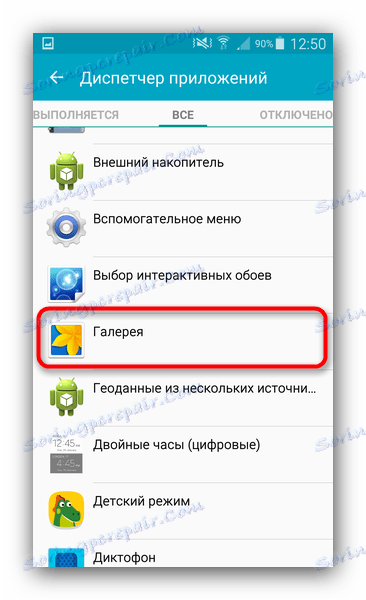

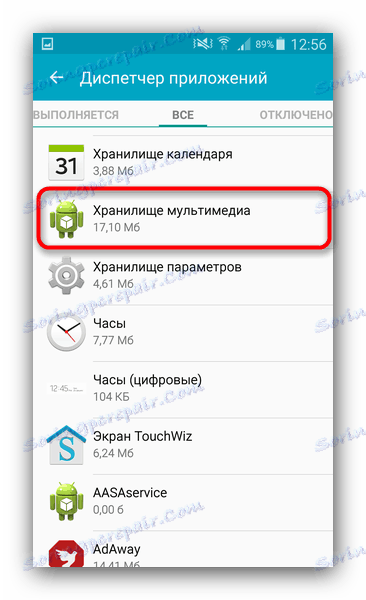
Ako se problem dogodio, došlo bi do nestanka galerije, a nakon toga će nestati. Ako se to ne dogodi, pročitajte dalje.
Način 2: Brisanje .nomedia datoteka
Ponekad, zbog akcija virusa ili nepažnje samog korisnika, datoteke s imenom ".nomedia" mogu se pojaviti u direktorijima s fotografijama. Ova se datoteka preselila u Android s Linux kernelom i poslužitelj je podatak koji ne dopušta datotečnom sustavu indeksiranje multimedijalnog sadržaja u imeniku gdje se nalaze. Jednostavno rečeno, fotografije (kao i video i glazba) iz mape u kojoj se nalazi .nomedia datoteka neće se prikazati u galeriji. Da biste fotografije vratili na mjesto, ta se datoteka mora izbrisati. To se može učiniti, primjerice, pomoću Ukupno zapovjednik ,
- Nakon instaliranja Total Commander, idite na program. Nazovite izbornik pritiskom na tri ili odgovarajuće tipke. Na skočnom izborniku dodirnite " Postavke ..." .
- U postavkama potvrdite okvir pokraj "Skrivene datoteke / mape" .
- Zatim posjetite mapu s fotografijama. Obično je to direktorij pod nazivom "DCIM" .
- Posebna mapa s fotografijama ovisi o mnogim čimbenicima: firmwareu, verziji Androida, najčešće korištenom fotoaparatu itd. No, u pravilu se fotografije pohranjuju u imenima naziva "100ANDRO" , "Kamera" ili izravno u samom "DCIM" .
- Pretpostavimo da ste izgubili fotografije iz mape Camera . Idemo u njega. Algoritmi Total Commander stavljaju sustav i servisne datoteke iznad svih ostalih u direktoriju s standardnim zaslonom, pa se odmah može primijetiti prisutnost .nomedia .
![10]()
Kliknite na nju i držite ga da biste pokrenuli kontekstni izbornik. Da biste izbrisali datoteku, odaberite "Delete" .![Izbrišite nomadsku datoteku u mapu s fotografijama kako biste vratili prikaz slika]()
Potvrdite brisanje. - Također provjerite ostale mape koje mogu sadržavati fotografije (na primjer, direktorij za preuzimanja, mape za instant messengerove ili klijente društvene mreže). Ako oni također imaju .nomedia , izbrišite je na način opisan u prethodnom koraku.
- Ponovno pokrenite uređaj.
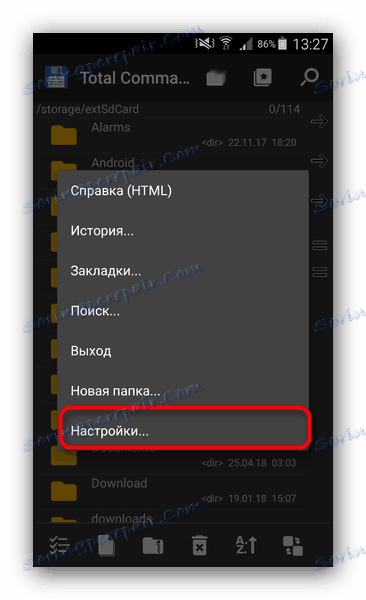
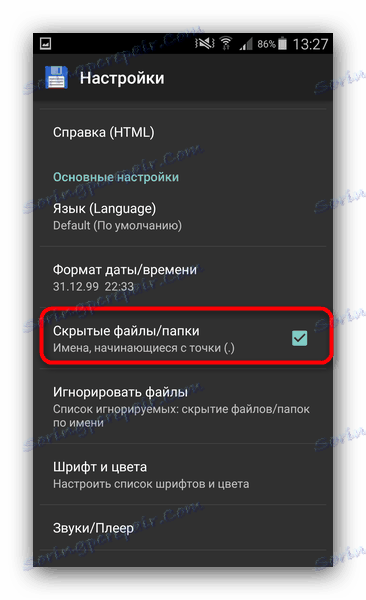

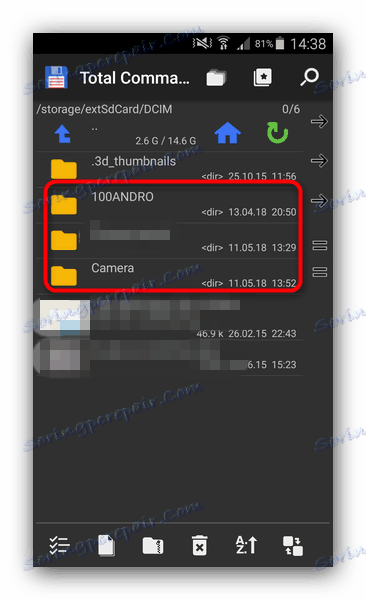

Nakon ponovnog pokretanja idite na "Galerija" i provjerite jesu li oporavljene fotografije. Ako se ništa ne promijeni, pročitajte dalje.
3. metoda: oporavak fotografija
Ako vam metode 1 i 2 nisu pomogle, možete zaključiti da je bit problema leži u samom pogonu. Bez obzira na razloge njezine pojave, ne možete učiniti bez obnavljanja datoteka. Pojedinosti o postupku opisane su u članku u nastavku, pa se nećemo detaljno posvetiti njima.
Više detalja: Obnova izbrisanih fotografija na Androidu
zaključak
Kao što možete vidjeti, nestanak fotografija iz "Galerije" nije razlog za paniku: u većini će slučajeva biti vraćeni.